Linux Lite ja Lubuntu on kaks väga populaarset kerget Linuxi distrot, mis on mõeldud kümneaastase riistvara elu sisse puhumiseks. Mõlemad piirkonnad on loodud töötama piiratud süsteemiressurssidel, kuid pakuvad sujuvat kasutuskogemust regulaarsete igapäevaste tegevuste jaoks. Aga kui hästi neil üksteise vastu läheb?
Selles loos vaatleme põhjalikult mõlemat distrot, võrreldes nende süsteeminõudeid, jõudlust ja kasutuskogemust, nii et saate oma otsuse teha ja otsustada, millist distroot oma süsteemile soovite.
Linux Lite vs. Lubuntu
Nii et alustame pikemalt mõtlemata.
Baasjaotus
Nii Linux Lite kui ka Lubuntu põhinevad Ubuntul, mis omakorda on Debiani põhine. See tähendab, et saate juurdepääsu kogu Ubuntu saadaval olevale tarkvarale ja pakettidele, sealhulgas nende tarkvarahoidlale - PPA ja paketihaldur - APT.
Tänu Ubuntu tohutule populaarsusele vabastab peaaegu iga arendaja oma rakendused ka Windowsis .deb formaat (mõeldud Debiani ja selle derivaatide jaoks). Nii saavad mõlemad need distrod ligipääsu lugematule tarkvarale. Mitte ainult seda, kuid Internetis on saadaval palju õppematerjale, õpetusi ja juhendeid, mis on aadressil Ubuntu, mis tõlgitakse sujuvalt nii Linux Lite'i kui ka Lubuntusse.
Kõiki asju arvestades pole mõlemad distrod siiski täiesti sarnased.
Näete, et Ubuntu järgib kahte väljalaskemudelit - pikaajalise toe (LTS) mudel (toetatud 5 aastat) ja ajutine mudel (toetatud 9 kuud).
Lubuntul on versioon, mis vastab mõlemale väljaandele. Kirjutamise ajal saate Lubuntu 21 alla laadida.04, mis on vahepealne versioon, või Lubuntu 20.04.2, mis on LTS-i väljaanne.
Linux Lite pakub aga ainult LTS-i versioonil põhinevat ehitust. Selle praegune allalaaditav versioon on Linux Lite 5.4, mis põhineb Ubuntu 20-l.04.2 LTS. Kuid Linux Kernel 5 kasutamise asemel.8, mida Ubuntu kasutab, põhineb Linux Lite Kernel 5-l.4.
Linux Lite on Ubuntu värskendustega sammu pidamise osas Lubuntu juurest veidi maas. See tähendab, et pääsete Lubuntus uuematele funktsioonidele ja rakenduste versioonidele veidi kiiremini kui Linux Lite'ile. Kuid tagaküljel paneb Linux Lite palju rohkem rõhku stabiilsusele ja teil tekib harva probleeme või süsteemivigu.
Võitja: Lips.
Süsteemi nõue
Nii Linux Lite kui ka Lubuntut reklaamitakse kergete distrodena, mis tähendab, et nad saavad töötada piiratud vanade riistvaradega. Aga kui piiratud me räägime? Siin on ülevaade mõlema rajooni soovitatud süsteeminõuetest, et aimu anda.
Märge: Oleme loetlenud „soovitatud süsteemi spetsifikatsioonid“ ja mitte „minimaalsed süsteeminõuded."Kasutades minimaalseid süsteemi spetsifikatsioone, võite OS-i käivitada, kuid veebi sirvimisel või suurte failide kasutamisel kannatab üldine kasutuskogemus. „Soovitatud süsteemi spetsifikatsioonide” abil võite siiski olla kindel, et saate selge kasutuskogemuse.
Linux Lite soovitatud süsteemi spetsifikatsioonid:
- Protsessor: 1.5GHz protsessor (ühetuumaline)
- RAM: 1024GB
- SÄILITAMINE: 20GB
- RESOLUTSIOON: VGA, DVI või HDMI ekraan 1366x768p
Lubuntu soovitatud süsteemi spetsifikatsioonid (vastavalt kogukonnale):
- Protsessor: 2GHz protsessor (ühetuumaline)
- RAM: 2048GB
- SÄILITAMINE: 20GB
- RESOLUTSIOON: VGA, DVI või HDMI ekraan 1366x768p
Pange tähele, et oleme lisanud Lubuntu jaoks kogukonna soovitatud süsteemi miinimumnõuded, mitte nende ametliku soovituse. Pärast Lubuntu 18.10, on arendusmeeskond otsustanud miinimumnõudeid enam mitte reklaamida.
Kuni 18. versioonini.10, peeti levitamist vana riistvara jaoks mõeldud operatsioonisüsteemiks. Kuid pärast seda on meeskond otsustanud käike vahetada ja keskenduda funktsionaalse, kuid modulaarse distroo tarnimisele, mis on endiselt kerge, kuid mitte selle peamine müügipunkt.
See suuna muutus on selgelt nähtav kogukonna soovitatud süsteemi spetsifikatsioonidest.
Sellest hoolimata oleme esitanud spetsiaalse jaotise, mis tutvustab "jõudlust", et anda teile ülevaade sellest, kui palju ressursse OS-id tarbivad pärast nende käivitamist.
Võitja: Linux Lite.
Installiprotsess
Nii Linux Lite kui ka Lubuntuga on kaasas kaasaegsed hõlpsasti kasutatavad installijad, mis muudavad kogu installiprotsessi võimalikult lihtsaks.
Linux Lite koos Ubiquity Installeriga
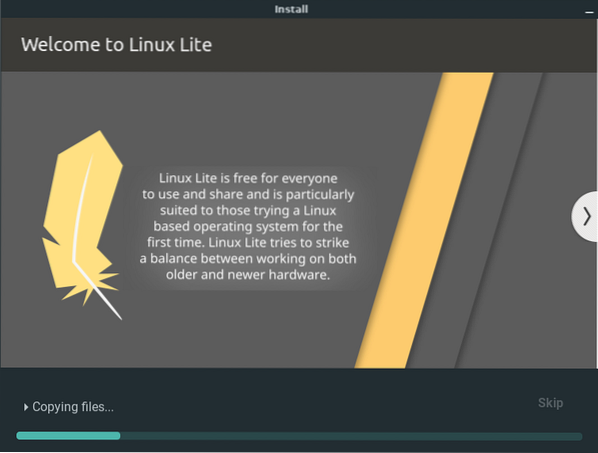
Linux Lite abil saate juurdepääsu Ubuntu patenteeritud Ubiquity installerile. Sellel on häälestusviisard, mis muudab Linux Lite'i installimise sama lihtsaks kui pargis käimine. Siin on pilk sammudest, mida peate installimisviisardis järgima:
- Vali keel
- Valige Klaviatuuri paigutus
- Valige Lisalingid - värskendused, kasulik kolmanda osapoole tarkvara, draiverid ja meediumivormingud
- Valige installimiseks Disk Partition
- Valige Asukoht
- Loo kasutajaprofiil
Pärast kõigi nende toimingute tegemist algab installiprotsess. Kui kiiresti see kulgeb, sõltub teie süsteemist, kuid meie jaoks, kui virtuaalmasinale on eraldatud 2 GB RAM ja ühetuumaline protsessor, kulus 0–100% -ni täitmiseks umbes 15 minutit.
Tähtis: Proovisime Linux Lite'i käivitada virtuaalses masinas (mis tähendab, et jõudlus ei pruugi päris reaalseks riistvaraks tõlkida) ja leidsime, et kogu alglaadimisprotsess ja installimine on veidi aeglased. Pärast installimist oli see palju sujuvam!
Lubuntu koos Calamares Installeriga
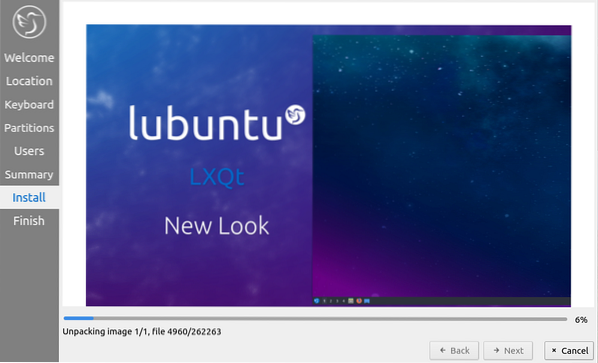
Nüüd saate Lubuntuga hankida Calamaresi installeri. See on populaarne avatud lähtekoodiga installerite raamistik ja on täiesti distro-agnostiline, mistõttu seda kasutatakse paljudes populaarsetes distributsioonides. Calamarese ilu seisneb selles, et see on ülisõbralik ja pakub palju lisafunktsioone, mis on suunatud edasijõudnutele.
Lisaks kasutab Calamares vasakpoolset külgriba, mis annab kasutajale teada kõigist installiprotsessi etappidest, mis on ülilahe. Siin on pilk Calamarese installiviisardi juhistele
- Tere tulemast: valige Install ja System language
- Asukoht: valige asukoht ja ajavöönd
- Klaviatuur: valige Klaviatuuri paigutus
- Partitsioonid: valige Installimispartitsioon, Krüptige partitsioon ja palju muud.
- Kasutajad: looge kasutajaprofiil
- Kokkuvõte: ülevaade kõigist teie valitud varasematest valikutest
- Install: tegelik installiprotsess
- Finish: Installimise täielik ekraan koos taaskäivitamise suvandiga
Installiprotsessi lõpuleviimiseks kulus vaevalt vähem kui 10 minutit. Paigaldasime selle virtuaalsesse masinasse, millel oli ühetuumaline protsessor ja 2 GB RAM.
Võitja: Lubuntu - Calamares on parem kui Ubiquity ja installimine oli Lubuntul kiirem.
Vaikimisi töölaua keskkond
Töölaua keskkond on programmide kogum, mis loob GUI (graafiline kasutajaliides), mida kasutate operatsioonisüsteemiga suhtlemiseks. See hõlmab erinevaid elemente, nagu ikoonid, tööriistaribad, taustapildid ja isegi töölaua vidinad.
Seda öeldes on tegelikult palju tonni töölauakeskkondi, millest igaüks pakub oma põhifunktsioonide komplekti ja ainulaadset disaini esteetikat. Olete keskendunud kohandamisele, teised aga produktiivse töövoo optimeerimisele jne.
Linux Lite ja Lubuntuga saate juurdepääsu kahele kõige kergemale töölauakeskkonnale. Linux Lite kasutab XFCE-d ja Lubuntu LXQt-d.
Siin on suurepärane video, mis käsitleb peamisi erinevusi XFCE ja LXQt vahel, mida tasub vaadata:
Selle lugemise jaoks ei lähe me liiga põhjalikult nende töölaua keskkondade nurkadesse, vaid keskendume pigem sellele, mida need pakuvad vastava jaotuse üldise ilme ja tunde osas.
Linux Lite koos XFCE-ga
XFCE on tuntud ülimalt kerge, kuid erakordselt kohandatavana. Linux Lite meeskond kasutab seda fakti ära ja pakub XFCE-i tugevalt stiliseeritud versiooni, mis on loodud Windowsi süsteemina nägema, tundma ja töötama.
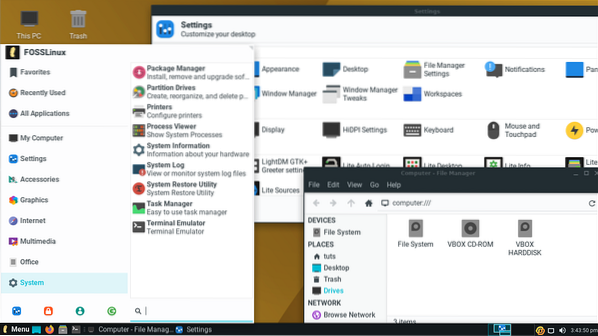
Nagu pildilt näha, saavad Windowsi kasutajad väga tuttava kasutajaliidese, alustades vasakus alanurgas olevast nupust „Start”, mis avab tuttava menüü Start, millele järgneb rida rakenduse otseteid ja rakenduses avatud rakendusi salv ja seejärel paremas alanurgas olev apletiala, kus teil on aja vidin, helitugevuse juhtnupud, võrguseaded, värskendussätted, lisavalikuga.
Teil on ka töölauaikoonide tugi, sealhulgas vaikerakendused, nagu juba olemas see arvuti ja prügikast. Süsteemi seaded on loodud ka selleks, et Windowsi juhtpaneelil oleks tuttav, et Windowsi kasutajad saaksid end kodusemalt tunda.
Lubuntu koos LXQt-ga
LXQt on veel üks ülikerge töölauakeskkond. Tegelikult on see võrreldes XFCE-ga kergem. Seda seetõttu, et LXQt põhineb LXDE-l, mis on seal kõige kergem töölauakeskkond. Kuid öeldes pole LXQt kaugeltki nii kohandatav kui XFCE, mistõttu pakub Lubuntu LXQt-st peaaegu vaniljekogemust.
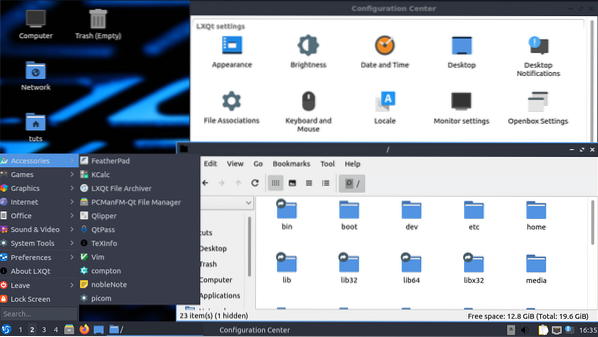
Välimuse ja tunde osas toob LXQt tõesti tagasi Windows 2000 ja XP stiili, kuid rohkem kaasaegse lameda kujundusega, mis võib olla suurepärane asi, kui just seda otsite.
Sarnaselt Linux Lite'ile oma kohandatud XFCE keskkonnaga näete ka siin vasakus alanurgas nuppu Start, millele järgnevad töölaua vahetajad, mis võimaldavad teil mitme virtuaalse töölaua vahel vahetada. Siis on teil rakenduste salv, mis hoiab kõiki kinnitatud rakendusi ja ka avatud rakendusi. Ja lõpuks on teil apletid paremas alanurgas.
Nagu näete, tunduvad aknad ja üldine liides MS Windowsile tuttavad ning ka siin on teil töölauaikoonide tugi, sealhulgas rakendus Arvuti ja Prügikast otse töölaual.
Võitja: Teie valite! Milline DE sulle meeldib? Andke meile kommentaarides teada!
Eelnevalt ühendatud rakendused
Kuigi nii Linux Lite kui ka Lubuntu turustatakse kergete distrotena, on need suunatud ka uutele kasutajatele ja inimestele, kes alles alustavad Linuxi kasutamist. Mõlemad piirkonnad pakuvad seega mõnda eelnevalt komplekteeritud rakendust, mis on vajalikud regulaarseks igapäevaseks kasutamiseks.
Eelnevalt komplekteeritud rakendused koos Linux Lite'iga:
- Linux Lite tervitusrakendus
- Veebibrauser - Firefox
- E-posti klient - Thunderbird
- Kontorisviit - LibreOffice
- Meediumipleier - VLC (nii heli kui ka video jaoks)
- Pildiredaktor - GIMP
- Süsteemi varundamine ja taastamine - Timeshift
- Failihaldur - Thunar
Eeltoodud rakendused Lubuntuga:
- Veebibrauser - Firefox
- E-posti klient - Trojita
- Kontorisviit - LibreOffice
- Meediumipleier - VLC (nii heli kui ka video jaoks)
- Pildivaatur - LXImage
- Failihaldur - PCManFM-QT
- Mängud - 2048 Qt
Mõlemad jaotused hõlmavad peaaegu kõiki uute kasutajate jaoks vajalikke rakendusi ja tarkvara, siin-seal on mõned erinevused. Näiteks Linux Lite abil saate pädeva pildiprotsessori GIMP, kuid Lubuntuga saate ainult LXImage'i, mis sarnaneb rohkem pildivaaturiga ega lase teil pilte manipuleerida.
Mõlemad distrod kasutavad ka erinevaid failihaldureid, mis muudab nende igapäevases elus oluliseks erinevuseks.
Samuti väärib märkimist, et Linux Lite'il on sisseehitatud varundus- ja taastetööriist - Timeshift, samas kui Lubuntuga peate selle selgesõnaliselt alla laadima. Lisaks saate Linux Lite'iga juurdepääsu rakendusele Linux Lite Welcome, mis on uute kasutajate jumalakartus. See näitab kasutajatele, kuidas rakendusi värskendada, varukoopiaid luua ja aitab neil oma operatsioonisüsteemi kohta rohkem teada saada.
Võitja: Linux Lite - rohkem kasulikke rakendusi karbist väljas.
Performance
Kohustustest loobumine: Oleme testinud nii Linux Lite'i kui ka Lubuntut virtuaalsel masinal, mitte päris riistvaral. Nagu öeldud, hoolitsesime selle eest, et mõlemal oleks sama keskkond, kus mõlemale oleks eraldatud sama palju ressursse - üks Ryzen 3 2200g protsessori tuum, 2 GB RAM ja 20 GB salvestusruum. Siin kogetav jõudlus võib tõelisele riistvarale installimisel olla veidi erinev.
Toimivuse hindamiseks jooksime htopi pärast külma käivitamist nii Linux Lite'i kui ka Lubuntusse. Siin on väljund:
Linux Lite Cold Boot htopi lugemine:
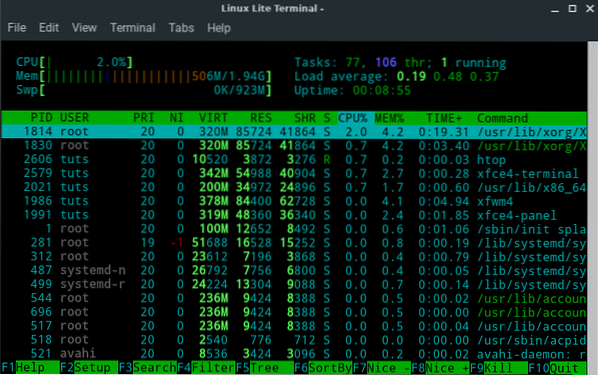
Lubuntu Cold Boot htopi lugemine:
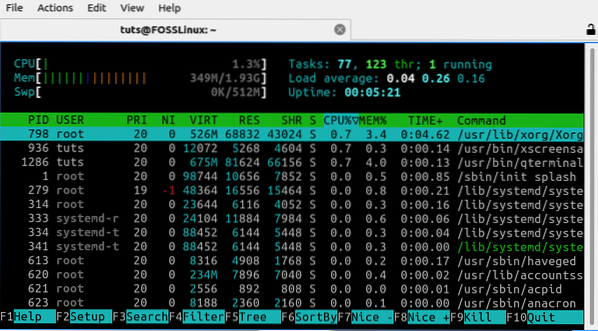
Nagu tulemustest näha, kulutab Lubuntu pärast külma käivitamist vähem mälu ja protsessori kasutamist kui Linux Lite. Mõnevõrra sarnaste tulemusteni jõudis ka LXDE.org, kui nad viisid läbi mälukasutuse uuringu, milles võrreldi LXQt ja XFCE-d.
Ja see pole veel kõik; nägime ka seda, et Linux Lite'i käivitamine võtab erakordselt rohkem aega kui Lubuntu.
Kui tegelete minimaalsete spetsifikatsioonidega, on Lubuntu parem valik, kuna see kulutab palju vähem ressursse.
Võitja: Lubuntu.
Linux Lite vs. Lubuntu: milline distro on teie jaoks?
Nii Linux Lite kui ka Lubuntu on fantastilised kerged distrod, kuid nende vahel on piisavalt palju erinevusi, et rahuldada erinevaid demograafilisi näitajaid.
Linux Lite'i reklaamitakse asjakohaselt kui "Gateway Distro", kuna see teeb erakordset tööd, luues kasutajasõbraliku Windowsi sarnase kogemuse. Sellisena võivad vanade töölaudade kasutajad, kes ei suuda ressursinälga Windows 10 hoida, kaaluda Linux Lite'ile üleminekut. Sellel on kõik tööriistad, mida vajate alustamiseks, ja kui hakkate oma riistvara ostmisega oma süsteemi aeglaselt täiustama, saate ka XFCE tohutut kohandamispotentsiaali vallandada.
Lubuntu seevastu sobib ideaalselt vanade sülearvutite jaoks, kus teil pole palju lootust selle spetsifikatsioone uue RAM- või SSD-installiga täiustada. Nendel juhtudel on Lubuntu tänu oma uskumatult madalale ressursitarbimisele suurepärane OS-i valik.
Kuid see on meie arvamus selles Linux Lite vs. Lubuntu võitlus kergete distrodega. Ütlete meile, milline distributsioon teile rohkem meeldib, ja kaaluge selle kasutamist oma arvutis.
 Phenquestions
Phenquestions



